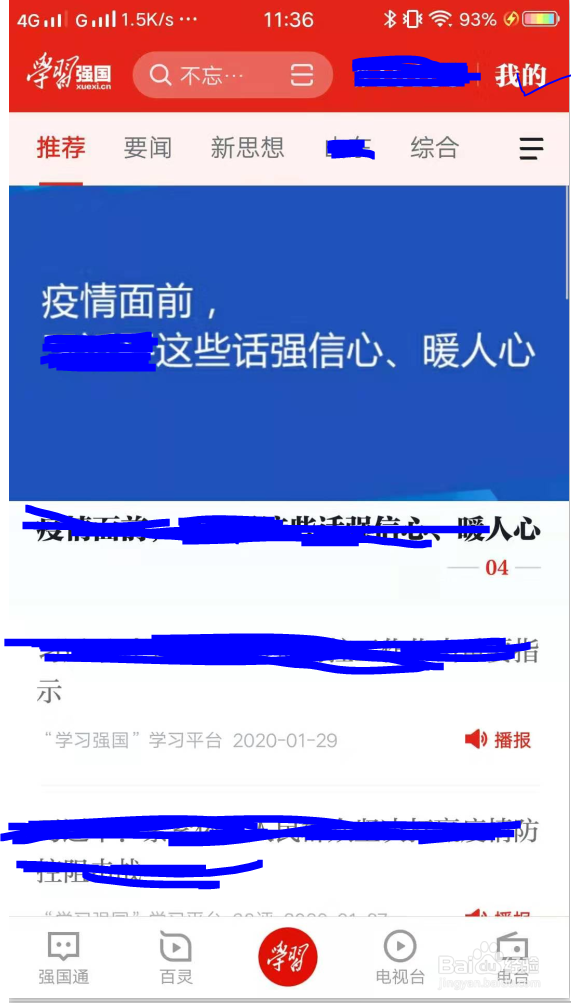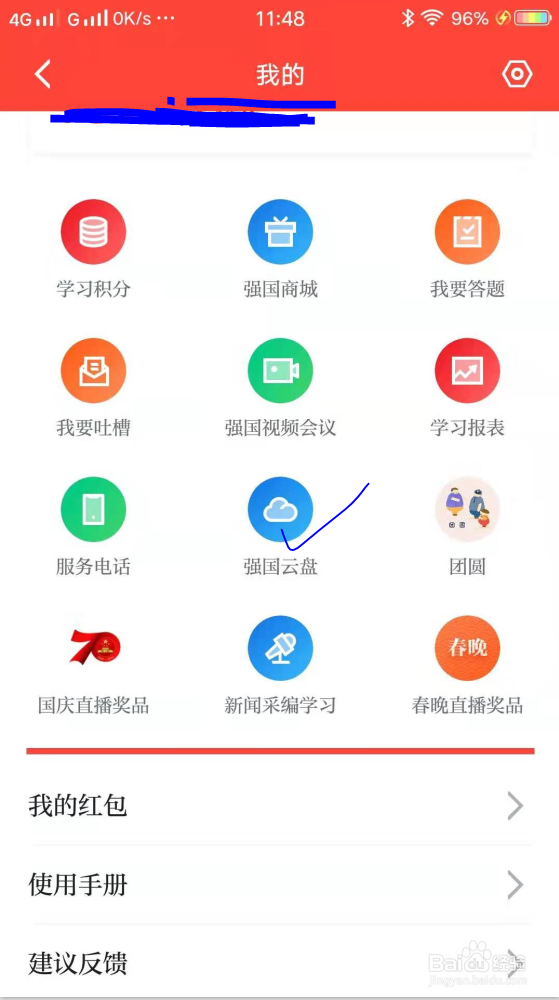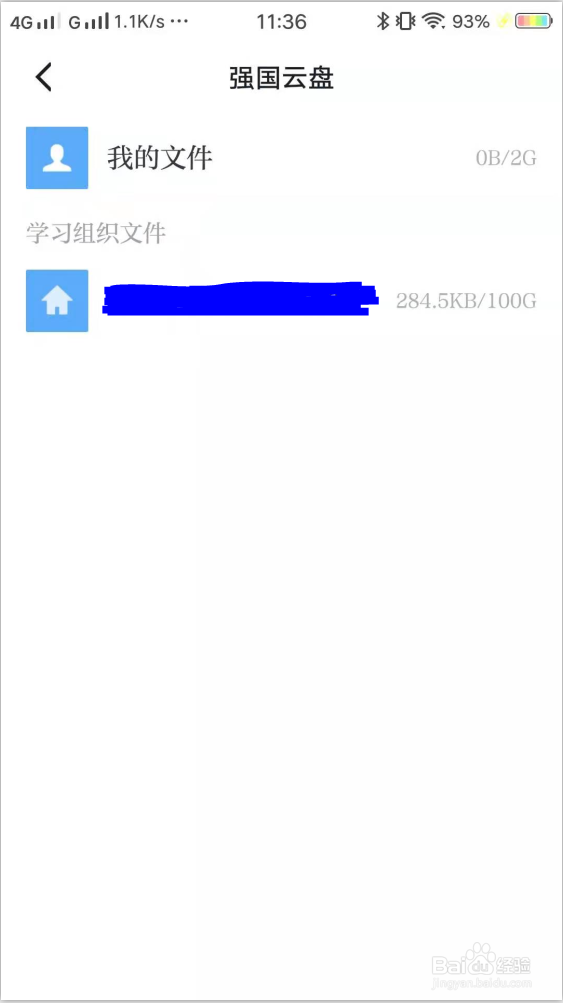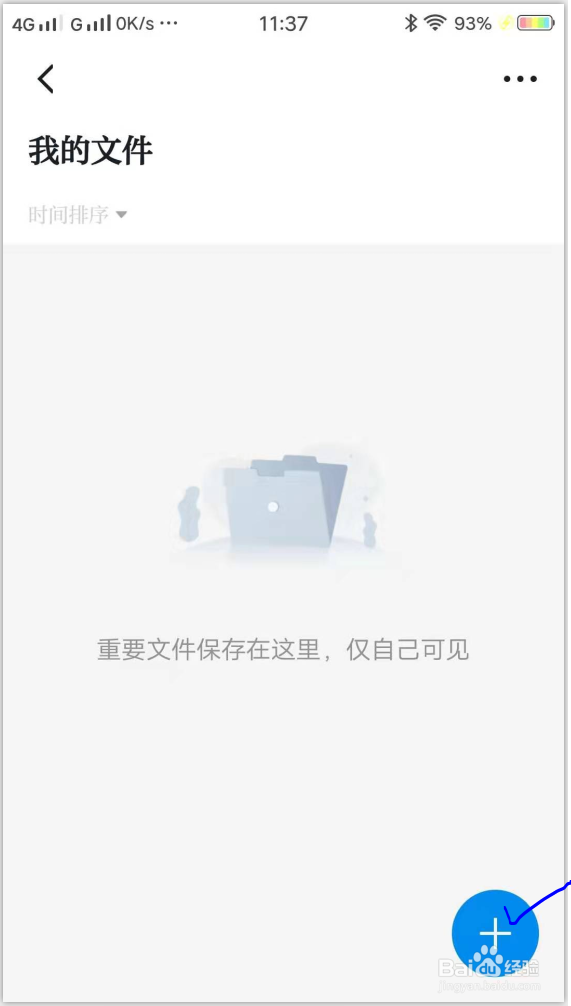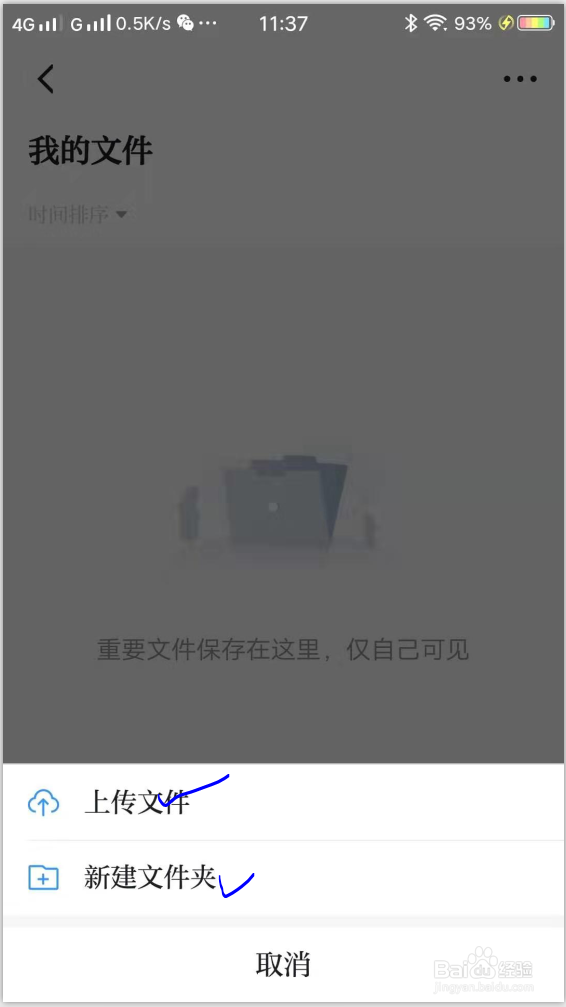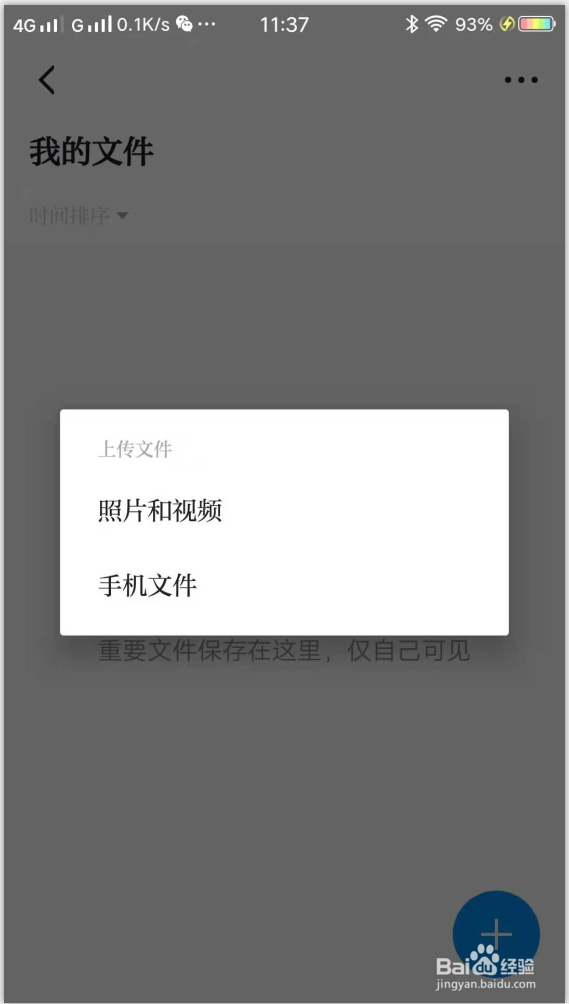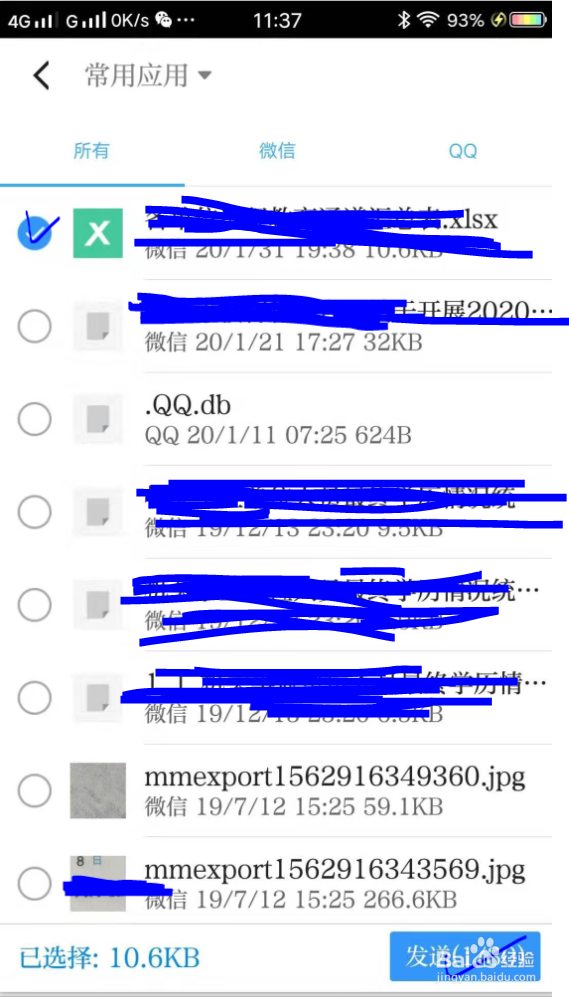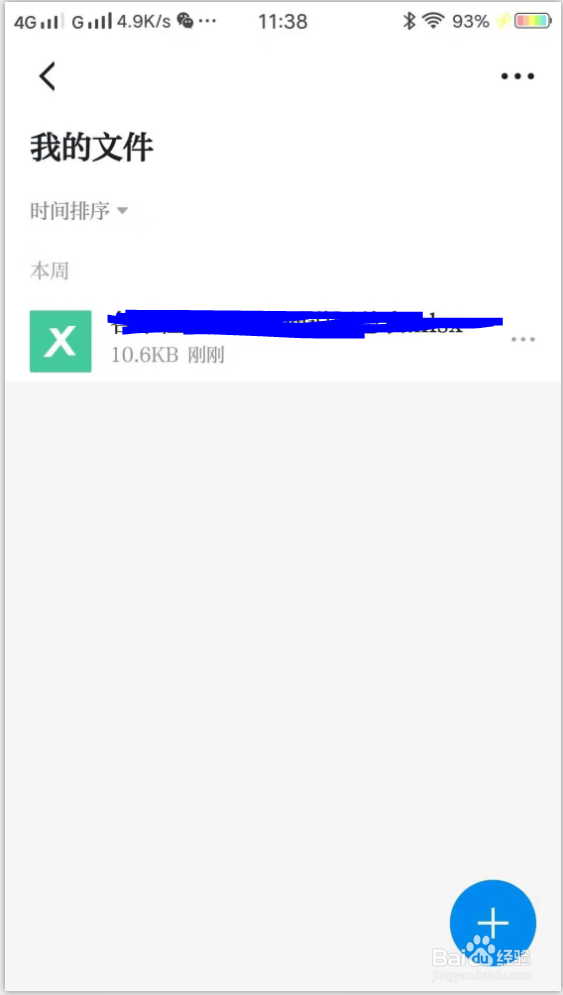学习强国中如何使用强国云盘保存文件
1、安装并注册学习强国后登陆。点击右上角“我的”,进入应用页面。
2、找到“强国云盘”按扭,点击进入“强国云盘”。
3、强国云盘默认"我的文件夹"和"xx组织文件夹“。选择”我的文件夹“,点击。
4、进入”我的文件夹“,点击右下方”+“号,添加文件。
5、选择”上传文件“。也可”新建文件夹“后,再上传文件。
6、找到文件所在的位置。
7、打开文件所在原文件夹,点选要保存的文件后,占击”发送“。
8、上传成功,文件保存到”强国云盘“中。
声明:本网站引用、摘录或转载内容仅供网站访问者交流或参考,不代表本站立场,如存在版权或非法内容,请联系站长删除,联系邮箱:site.kefu@qq.com。